Configurer Omnicanal avec le Power Pages copilote de site
Omnicanal permet aux entreprises de se connecter et d’interagir instantanément avec leurs clients par conversation instantanée en direct. Si le copilote ne parvient pas à résoudre leurs requêtes ou s’ils ont besoin d’une réponse au-delà des capacités programmées du site, le copilote du site facilite une transition transparente vers un conseiller pour obtenir de l’aide.
Conditions préalables
- Ajoutez un copilote à votre site dans le studio de conception Power Pages.
- Installez l’application Dynamics 365 Customer Service dans l’environnement dans lequel le site est créé.
Configurer le transfert à l’agent dans Copilot Studio
Le copilote ajouté avec le studio Power Pages ne dispose pas des instructions nécessaires pour transférer les appels à Omnicanal.
Pour obtenir cette fonctionnalité, vous devez configurer le copilote manuellement dans Copilot Studio. Vous pouvez accéder à Copilot Studio directement depuis le studio de conception Power Pages.
Accédez à l’Espace de travail Configurer.
Sous Copilot, sélectionner Ajouter un copilote.
Dans la section Analyses de Copilot, choisissez Afficher les analyses du copilote.
Configurer un copilote manuellement dans Copilot Studio
Dans Copilot Studio, sélectionnez Rubriques dans le menu de gauche.
Sélectionnez l’onglet Système, puis choisissez Escalader.
Sélectionnez l’icône + sous la vignette Message.
Pointez le curseur de la souris sur Gestion des rubriques et sélectionnez Transférer la conversation.
Saisissez le message que vous souhaitez afficher à l’utilisateur final lors du transfert de l’appel dans le champ de saisie de texte Message à l’agent. Par exemple,
Call transferred from chatbot to human agent.Sélectionnez Enregistrer.
Dans le menu de gauche, choisissez Paramètres, puis sélectionnez Hub d’engagement client.
Sélectionnez Omnicanal, puis sélectionnez Se connecter.
Une fois que le statut indique Connecté, choisissez le bouton Fermer .
Dans le menu de gauche, choisissez Publier.
Cliquez sur le bouton Publier.
Terminer la configuration du chatbot dans le centre d’administration Customer Service
Ouvrez le centre d’administration Customer Service.
Accédez à Configuration guidée du canal et + Démarrer nouveau.
Suivez les étapes fournies dans la configuration guidée du canal pour terminer l’intégration.
Pendant le processus de configuration, choisissez la conversation instantanée et liez le bot existant créé à partir du studio de conception Power Pages.
Copiez le script affiché à l’étape Configuration de la conversation instantanée terminée.
Ce script est nécessaire pour héberger le widget dynamique sur le site Power Pages.
Activer le widget dynamique Omnicanal dans Power Pages
Ouvrez l’application de gestion du portail pour le site sélectionné.
Ouvrez modèle web En-tête du site associé.
Utilisez la balise Liquid de substitution pour ajouter le script du widget dynamique que vous avez copié lorsque vous avez terminé la configuration du chatbot.
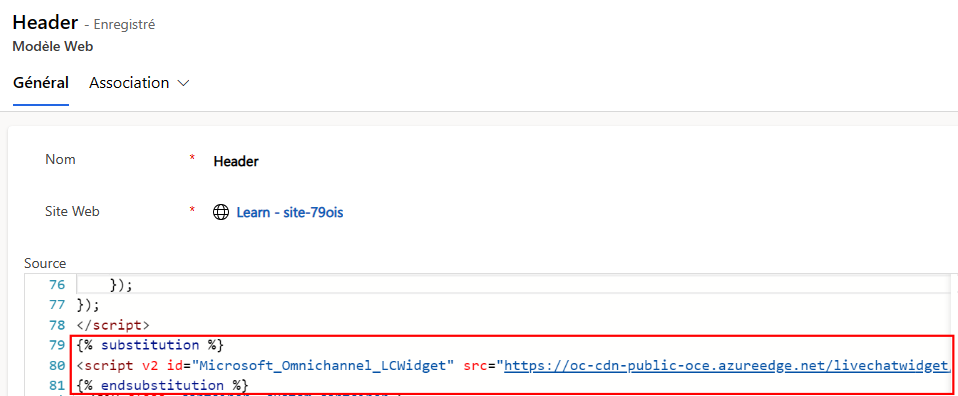
Enregistrez le modèle.
Dans le menu de gauche, sélectionnez Paramètres du site.
Sélectionnez + Nouveau.
Créez le paramètre du site « SiteCopilot/EnableOmniChannelWidget » et définissez la valeur sur
true.Enregistrez et prévisualisez le site.